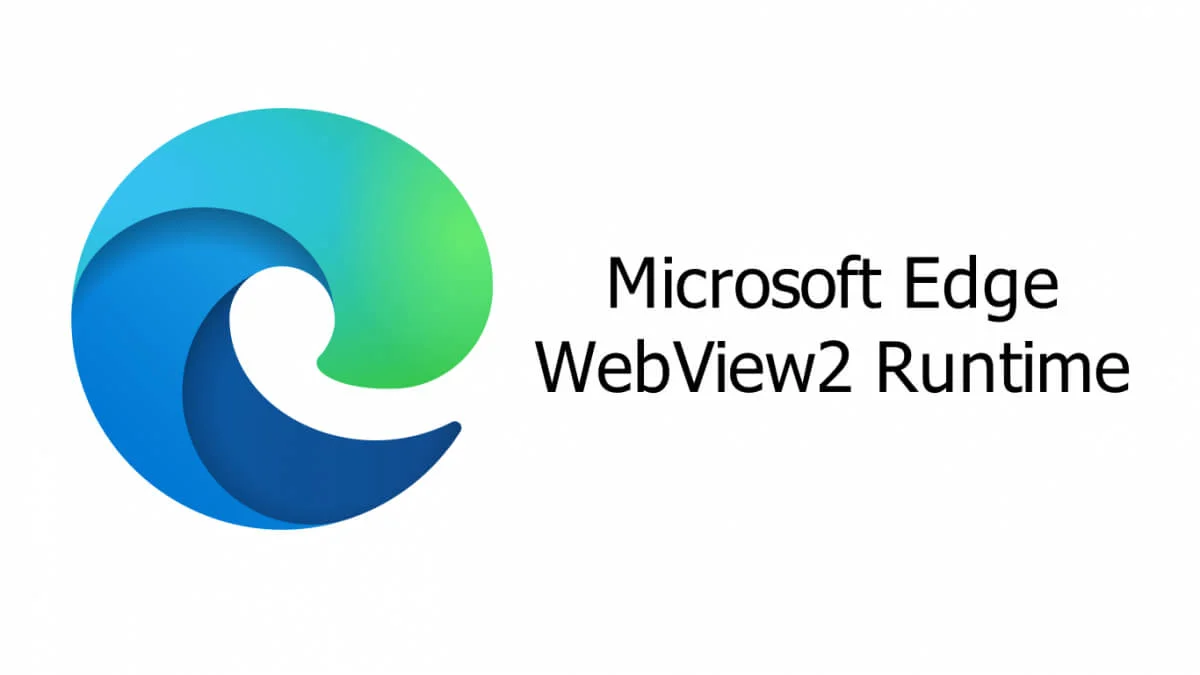- msedgewebview2.exe es el runtime WebView2 de Edge para incrustar web en apps, actualizado en modo Evergreen.
- La legitimidad se verifica por firma de Microsoft y rutas en Program Files; rutas del sistema son sospechosas.
- El consumo suele ser bajo y depende del contenido; DISM/SFC ayudan ante fallos o corrupción.
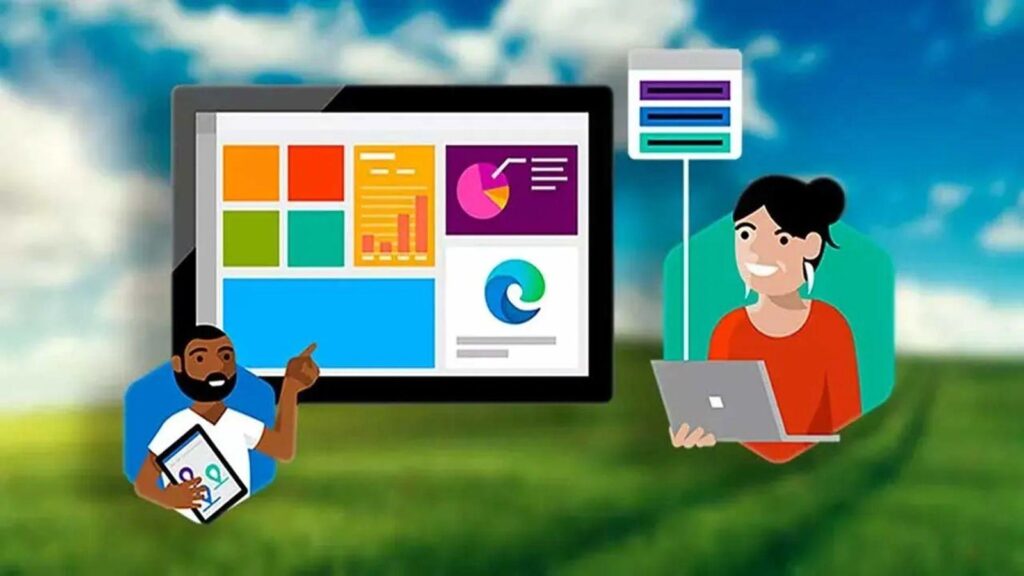
En Windows 10 y Windows 11 es cada vez más habitual toprase con msedgewebview2.exe, un ejecutable forma parte del ecosistema de Microsoft Edge y su runtime WebView2. No, no se trata de ningún virus. Al contrario: es un componente oficial de Microsoft que se actualiza de manera automática (modelo Evergreen).
Este ejecutable es usado por apps tan populares como Teams, Office, Outlook, Widgets, Weather o incluso herramientas de desarrollo como Visual Studio. Ahora bien, como cualquier proceso legítimo, puede ser suplantado por malware, así que conviene saber identificarlo y gestionarlo con cabeza.
¿Qué es msedgewebview2.exe y para qué sirve exactamente?
Este ejecutable pertenece al runtime Microsoft Edge WebView2, la tecnología que permite a las aplicaciones de escritorio incrustar HTML, CSS y JavaScript. En otras palabras, ofrece la infraestructura para que una app nativa muestre contenido web sin lanzar una ventana de navegador independiente, lo que suele suponer una experiencia más fluida y un menor consumo de CPU y RAM frente a alternativas improvisadas.
WebView2 se basa en el motor Chromium de Microsoft Edge y se distribuye como un componente Evergreen: se actualiza solo para que las apps dispongan de las últimas funciones y parches de seguridad. En el día a día, lo verás activo porque lo requieren aplicaciones como Microsoft Teams, Microsoft 365/Office, Outlook, Widgets del sistema, el tiempo, Visual Studio y muchas otras. Si este componente falta o está dañado, esas aplicaciones pueden fallar al mostrar contenidos web embebidos.
Para el usuario final, el valor está en que las apps que lo usan cargan interfaces y contenidos dinámicos sin depender de que abras Edge manualmente. El runtime va por su cuenta, aunque esté vinculado al navegador y comparta numeración de versión, y puede ejecutarse aunque Edge no se use o se haya desinstalado.
Dónde se encuentra y cómo funciona su modelo de procesos
En un sistema sano, el binario suele residir en rutas bajo Program Files (x86). Es habitual encontrarlo en directorios del tipo:
- C:\\Program Files (x86)\\Microsoft\\EdgeWebView\\Application\\\\msedgewebview2.exe
- C:\\Program Files (x86)\\Microsoft\\Edge\\Application\\\\msedgewebview2.exe
Bajo el capó, WebView2 hereda el modelo multiproceso del motor de Edge/Chromium. No verás un único proceso, sino varios con roles diferenciados para mejorar aislamiento, estabilidad y rendimiento: un gestor de WebView2, un proceso de GPU, procesos de utilidad (red, audio, etc.) y uno o varios procesos de representación (renderers). Cada aplicación que usa WebView2 tiene su propio conjunto de procesos, y suele haber un renderer por cada control WebView2 incrustado, muy similar a tener un proceso por pestaña en un navegador.
En el Administrador de tareas, en la pestaña Procesos, los verás agrupados por la aplicación principal como “WebView2”, y en la pestaña Detalles aparecerán como msedgewebview2.exe. En ediciones recientes de Windows 11, la agrupación y el detalle son más claros, aunque si ordenas por columnas distintas a “Nombre” la vista puede resultar confusa. Para un análisis más fino, puedes usar Process Explorer de Microsoft y ver la jerarquía de procesos por árbol.
¿Es seguro o puede ser un malware camuflado?
Como regla general, msedgewebview2.exe es legítimo cuando está firmado digitalmente por Microsoft y ubicado en las carpetas oficiales del runtime. El problema viene cuando actores maliciosos intentan aprovecharse del nombre para colar un binario en el sistema, especialmente si lo ubican en directorios como C:\\Windows o C:\\Windows\\System32, que es una señal de alerta frecuente.
Para verificar su legitimidad, puedes revisar la firma digital desde el Administrador de tareas con estos pasos:
- Haz clic derecho en el menú Inicio y abre el Administrador de tareas.
- En la pestaña Procesos, localiza la entrada “Microsoft Edge WebView2”. Pulsa con el botón derecho y elige Propiedades.
- Ve a la pestaña Firmas digitales y comprueba que el firmante sea Microsoft Corporation.
- Desde Abrir ubicación del archivo, verifica que la ruta corresponde a “Program Files (x86)\\Microsoft\\EdgeWebView\\Application\\”.
Si falta la firma, la ruta es rara, o el proceso muestra consumos de CPU o RAM desorbitados sin motivo, conviene investigar con una solución antimalware fiable (Windows Defender, Microsoft Safety Scanner u otras reconocidas del mercado; algunas guías mencionan herramientas como SpyHunter). La clave es escanear y limpiar sin borrar a la ligera archivos del sistema.

Consumo de recursos: lo normal y lo que debe preocuparte
En condiciones normales, el runtime se comporta de forma discreta: el uso de CPU y memoria depende del contenido que la aplicación esté renderizando. Si una app muestra una página compleja o mal optimizada, el consumo sube; si no, debería permanecer bajo y estable.
En observaciones reales, se ven varios procesos “Microsoft Edge WebView2” con consumos de RAM de apenas unos pocos MB cada uno y CPU al 0% cuando están ociosos (con picos puntuales al cargar contenido). Además, el Administrador de tareas puede indicar “Muy baja” en Consumo de energía y en su tendencia; eso es lo esperado.
Cuando notes picos continuados y sostenidos de CPU, memoria o GPU, céntrate en la aplicación que está usando WebView2: suele ser el origen del uso, no el runtime en sí. Si la incidencia se reproduce con una app concreta, contacta con su soporte; si es generalizado, pasa a las comprobaciones de integridad del sistema y malware que detallamos más abajo.
Instalación, actualización y cómo comprobar si lo tienes
En Windows 11, WebView2 suele venir preinstalado. En Windows 10, está presente en la mayoría de equipos y, en cualquier caso, muchas aplicaciones lo instalan automáticamente al necesitarlas. Es una distribución “Evergreen”: recibe actualizaciones periódicas desde su propio actualizador y también a través de Windows Update.
Para comprobar si está instalado, entra en Configuración > Aplicaciones y busca “WebView2 Runtime de Microsoft Edge”. También puedes ir a la ruta C:\\Program Files (x86)\\Microsoft\\EdgeWebView\\Application y revisar que exista una subcarpeta con la versión y los binarios necesarios.
Si quieres forzar su instalación manualmente, Microsoft proporciona el instalador. Muchas guías indican que puedes descargarlo con PowerShell usando un comando como Invoke-WebRequest para obtener “WebView2Setup.exe”, o descargarlo desde la página oficial de Microsoft y ejecutarlo siguiendo el asistente.
Invoke-WebRequest -Uri "https:\/\/go.microsoft.com\/fwlink\/p\/?LinkId=2124703" -OutFile "WebView2Setup.exe"En cuanto al navegador, desinstalar Microsoft Edge no rompe WebView2. El runtime es un componente separado; Edge y WebView2 comparten base tecnológica y versión, pero operan de forma independiente.
¿Puedo desinstalar WebView2? Riesgos y cuándo tiene sentido
Lo más prudente es no desinstalar WebView2 salvo que tengas claro que no lo necesitas. Es un pilar para funciones modernas en Office y otras apps (Microsoft menciona, por ejemplo, Room Finder en Outlook y futuros complementos). Quitarlo puede hacer que ciertas herramientas no funcionen como deben.
Si aun así decides desinstalarlo, puedes hacerlo desde Configuración > Aplicaciones o desde el Panel de control (Programas y características). También existen desinstaladores de terceros como Revo, IObit o HiBit que eliminan residuos y entradas de registro, pero úsalos con cuidado y teniendo copias de seguridad.
Importante: finalizar masivamente procesos de WebView2 desde el Administrador de tareas o retirar el componente a lo bruto puede generar inestabilidad e incluso pantallas azules si alguna app dependiente se queda a medias. Por eso, solo se recomienda intervenir cuando tengas certeza de que el problema está relacionado y tras crear un punto de restauración.
Por último, si lo desinstalas, es muy probable que se reinstale automáticamente cuando alguna aplicación lo requiera, o mediante Windows Update en equipos gestionados. Si más adelante cambias de idea, puedes reinstalarlo manualmente desde el sitio oficial de Microsoft seleccionando tu arquitectura (x86, x64, ARM64).
Preguntas frecuentes y dudas habituales
- ¿Desinstalar Edge rompe WebView2? No. Son componentes distintos. Edge se puede quitar sin afectar al runtime, que seguirá atendiendo a las apps que lo necesiten.
- ¿Por qué se me reinstala WebView2? Porque Windows 11 lo trae de serie y muchas apps lo verifican e instalan si falta. Además, Windows Update o herramientas de administración empresarial pueden desplegarlo.
- ¿Recopila datos personales? WebView2 como componente no está diseñado para recolectar datos por sí mismo; lo que sí puede ocurrir es que la aplicación que lo usa envíe telemetría en función de sus funciones y su política de privacidad.
- ¿Funciona sin Internet? Depende de la app. WebView2 puede renderizar contenido local o remoto; si la app no necesita red, podrá funcionar sin conexión.
- ¿Afecta a todos los usuarios del equipo? Sí, desinstalar el runtime impacta al sistema y, por tanto, a todas las cuentas del equipo.
- ¿Se puede desactivar sin desinstalar? No hay un interruptor nativo para “apagarlo”. Terminar procesos es temporal e inestable; la forma efectiva de evitarlo es desinstalarlo, con las consecuencias ya comentadas.
Alternativas si no quieres depender de WebView2
Hay quien prefiere evitar dependencias de este tipo por privacidad o rendimiento en equipos veteranos. En esos casos, puedes tirar de Google Docs (en la nube, desde cualquier navegador), de LibreOffice (suite local, gratuita y compatible con formatos de Office) o de OnlyOffice (local y/o nube, con versión gratuita y opciones empresariales). Estas alternativas evitan el runtime, pero valora si encajan con tu flujo de trabajo.
Si tu problema es rendimiento, muchas veces un SSD y algo más de RAM marcan más diferencia que desinstalar WebView2. Recuerda que su consumo normal es ínfimo y que Microsoft lo añade para mejorar la experiencia en apps que integran web, no para empeorarla.
Buenas prácticas para mantener el sistema fino
La prevención manda: mantén Windows y tus apps actualizados; programa análisis antimalware periódicos; limpia archivos temporales con liberador de espacio en disco; reduce programas de inicio automático desde Configuración o con “msconfig” si procede.
Si notas anomalías con msedgewebview2.exe, recuerda qué cambios hiciste justo antes (instalaciones, actualizaciones). Restaurar a un punto anterior o usar DISM y SFC suele arreglar corrupciones sin tener que formatear. Y cuando creas que una actualización concreta de Windows rompió algo, prueba a desinstalarla (busca el “KB” en Actualizaciones instaladas) para descartar causas.
No olvides que la vista del Administrador de tareas puede engañar si ordenas por columnas distintas a “Nombre”. En Windows 11 recientes, la agrupación por aplicación facilita entender qué proceso depende de qué, pero Process Explorer ofrece un plus visual muy útil para ver herencias de procesos.
En defintiva, podemos decir que msedgewebview2.exe es una pieza cada vez más normal en Windows. Comprender qué hace, dónde vive, cómo se actualiza y cómo verificar su legitimidad es la mejor vacuna contra sustos y malentendidos. Con las comprobaciones y medidas de mantenimiento adecuadas, se integrará de forma silenciosa en tu día a día sin dar guerra.
Redactor especializado en temas de tecnología e internet con más de diez años de experiencia en diferentes medios digitales. He trabajado como editor y creador de contenidos para empresas de comercio electrónico, comunicación, marketing online y publicidad. También he escrito en webs de economía, finanzas y otros sectores. Mi trabajo es también mi pasión. Ahora, a través de mis artículos en Tecnobits, intento explorar todas las novedades y nuevas oportunidades que el mundo de la tecnología nos ofrece día a día para mejorar nuestras vidas.